完美解码软件怎么设置?完美解码设置方法
时间:2017-01-17 17:03作者:yezheng人气:217
对于众多影视发烧友而言,对完美解码这款软件是相当熟悉的,它是一款超级好用的高清播放器软件,支持超强HDTV技术,支持现在所有流行的多媒体文件播放,同时还能配合压制工具进行格式转换。很多用户在刚开始的使用过程中,对于完美解码这款软件的设置操作还不是很清楚,接下来,脚本之家小编就为大家列出完美解码软件使用过程中的具体设置方法,一起来看看吧。
完美解码设置方法:
1、首先打开这个完美解码这个软件,让我们看到的是一个黑色跟紫色融为一体的界面。如图所示

2、在主页面中,右上角有个按钮拉条是设置整个页面的透明度,下面有个拉条是设置声音的。
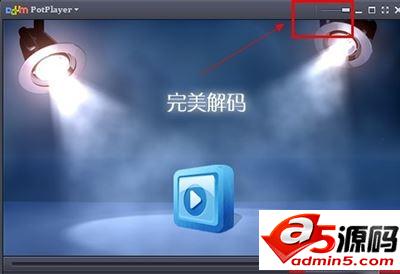
3、而右下角还有个按钮是设置播放菜单的,这里有详细的播放名字。如果你不需要观看时,可以关闭。
4、播放菜单旁边,就是一个控制面板,这里有整个软件的设置参数,均衡器,视频,字母,播放控制。均衡器这里有很多现成的模板,比如流行音乐,电影,新闻,当然也可以自定设置成小波浪,记得要先打勾启用。

5、视频按钮下面,包含有影片的亮度,对比度,饱和度,色彩度,还有锐化,模糊,截图等控制。
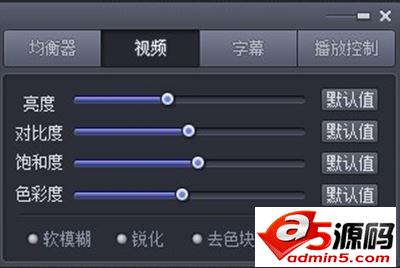
6、播放控制这里是有定位,变速,指定区域进行循环跟解除功能。一般用来浏览某些产品动画有帮助。
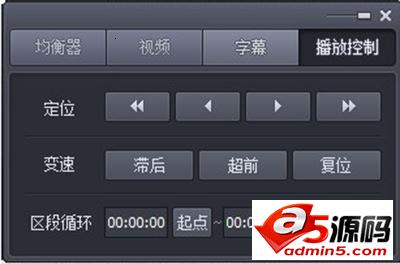
7、点击主页面的左上角,是一个控制软件的主菜单,这里包含的功能有:打开,字幕,滤镜,皮肤,动画中的帧数等等。非常的详细跟全面。下载并安装完美解码后,从主界面的右侧的选项中,一一进行设置,字幕、视频色彩度、播放参数、视频属性等等进行设置,设置成自己观看影片的习惯。
以上就是小编带来的相关介绍,希望对大家有所帮助。
完美解码最新版下载地址:http://down.admin5.com/media/wanmeijiema.html
网友评论